【簡単】ConoHa for Gameでマイクラサーバーを立てる方法!

ヤゴコロ研究所に訪問いただきありがとうございます。東大生ブロガーの西片(@nskt_yagokoro)です
今回はConoHa for Gameでマイクラサーバーを立てる方法を解説していこうと思います
↓ConoHaではなくXserverを使いたい場合には以下の記事をご覧ください

マイクラサーバーの種類
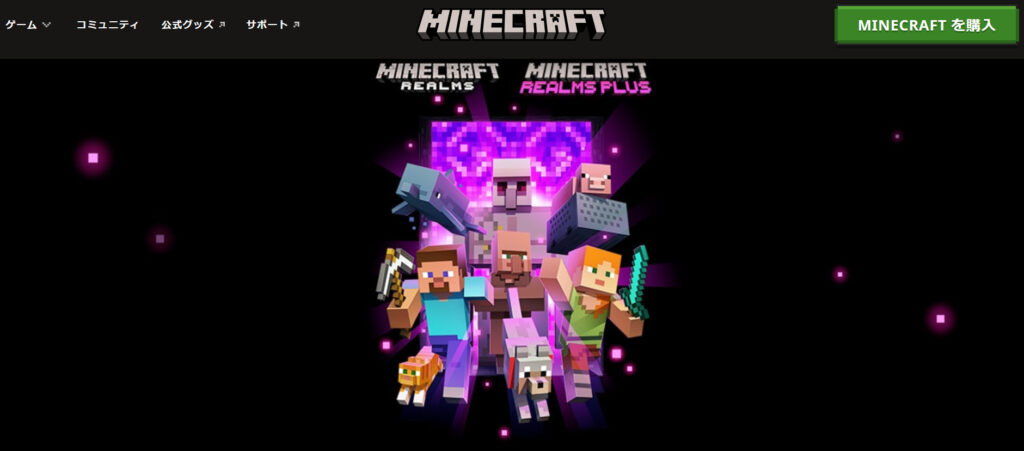
わざわざ説明するまでもないかもしれませんが、「マイクラ(Minecraft)のマルチサーバーとは何か」「マルチサーバーにはどんな種類があるか」について解説していきます
マルチサーバーというのは文字通り「マルチプレイの際に使われるサーバー」のこと。マルチサーバーを立てることで、以下のような恩恵が得られます
- 24時間365日どこからでもアクセスできる
- 自分のワールドにネット経由で他人を呼べる
- ワールド主(鯖主)がいなくてもマルチプレイが可能
- 自由にMODを入れられる(MODサーバーの場合)
マルチサーバーを立てれば、各プレーヤーが自分のパソコンからネットを通じてサーバーにアクセスすることで、同じワールドでマルチプレイが楽しめるようになります
そんなマインクラフトのマルチサーバーですが、実はいくつか種類があります
| サーバーの種類 | 対応ソフト | 特徴 |
|---|---|---|
| 公式サーバー (バニラサーバー) | – | ・マイクラ公式から提供されているサーバー ・MODなどが入っていない真っ白な状態のためバニラと呼ばれる ・Realmsも公式サーバーの一種 |
| MODサーバー | Forge Fabric Sponge | ・MODを導入できるサーバー ・通常のマイクラでは存在しないキャラを出現させる等、カスタマイズが可能 |
| プラグインサーバー | SpigotMC PaperMC PurPurMC | ・プラグインを導入できるサーバー ・通常のマイクラの機能を拡張することが可能(あくまで既存の要素を拡張) |
| ハイブリッドサーバー | MohistMC Magma | ・MODとプラグインの両方を導入可能なサーバー |
| プロキシサーバー | BungeeCord Waterfall Velocity | ・複数のサーバーを接続するサーバー |
ここでは、代表的な「バニラサーバー」「MODサーバー」「プラグインサーバー」について解説していきます
バニラサーバー
バニラサーバーというのは、余計な機能が一切入っていないサーバーのことを言います。「公式サーバー」と呼ばれることもあるようです
詳しくは後述しますが、マイクラのサーバーはMODやプラグインによって機能を拡張できるようになっています。こうしたサーバーに対して、何も変更を加えていないサーバーをバニラサーバーと呼ぶわけです
なお、「バニラ」という名称は「何も手を加えていない真っ白な状態」に由来しています
MODサーバー
MODというのは、Java版のマイクラにだけ導入可能な非公式の拡張プラグラムのこと。
MODを使えば、普通のマイクラ環境には出てこないブロックやモブキャラを追加することが可能です
YouTubeのマイクラ実況などで、マイクラにポケモンが出現するのを見たことがある方もいるかと思います。こういった通常プレイでは実現できない要素を追加できるのがMODの面白いところです
- 新しいモブキャラの追加
- 新しいブロックの追加
- 武器や防具の追加
- モンスターに乗れるようになる
- 描写をリアルにできる
- 電力など、エネルギーの概念の追加
プラグインサーバー
MODサーバーと似たサーバーとして「プラグインサーバー」というものもあります
プラグインとは「普通のマイクラ環境を強化するためのもの」のこと。Chromeの拡張機能みたいなイメージです
MODのように新しいキャラを出現させるといったことはできませんが、「作業を自動化する」といった機能強化をおこなえます
- 2段ジャンプやテレポート
- 死亡時に所持していたアイテムの保護(チェストへの移動)
- 新たなコマンドの追加
- 参加プレイヤーの行動ログの取得
- チェストやドアの施錠
- BANリストの共有
サーバーの違いまとめ
「バニラサーバー」「MODサーバー」「プラグインサーバー」の違いをまとめると↓こんな感じです
| サーバーの種類 | 他との違い |
|---|---|
| バニラサーバー | 余計なものが入っていない |
| MOD | バニラに新しい要素を追加できる |
| プラグインサーバー | バニラの機能を拡張、強化できる |
自分の目的に合ったサーバーを立てましょう!
マイクラサーバーを立てる方法は3種類!

マイクラサーバーを立てる方法としては、以下の3種類が代表的です
| サーバーの立て方 | メリット | デメリット |
|---|---|---|
| VPSのテンプレートを使う (おすすめ!) | ・設定不要で超簡単に立てられる ・サーバー管理も簡単 | ・一部のVPSでしか使えない |
| 自力で設定する | ・自分のPCでも立てられる ・テンプレート非対応のVPSでも立てられる ・勉強になる | ・面倒 ・時間と知識が必要 |
| 外部ソフトを使う | ・比較的簡単に立てられる | ・VPSのテンプレートよりは面倒 |
一番簡単なのは「VPSのテンプレートを使う」という方法。VPSに搭載されているテンプレート機能を使うことで、面倒な設定を自動化することができるため、一瞬でサーバーを構築できます
ConoHa for GAMEやXserverVPSなど一部のVPSでは、マイクラ専用の管理画面を用意しているため、サーバーを立てた後の管理も簡単です。特にこだわりがなければVPSのテンプレート機能を使いましょう(具体的な使い方は後述)
VPSのテンプレート機能を使わない場合、自力でサーバーの設定する必要があります。外部ソフトを使うことで、設定をある程度楽にすることも可能ですが、それでもVPSのテンプレートよりは面倒です
この記事では、一番簡単な「VPSのテンプレートを使う」方法を紹介していきます
ConoHa for Gameでマイクラサーバーを立てるメリット
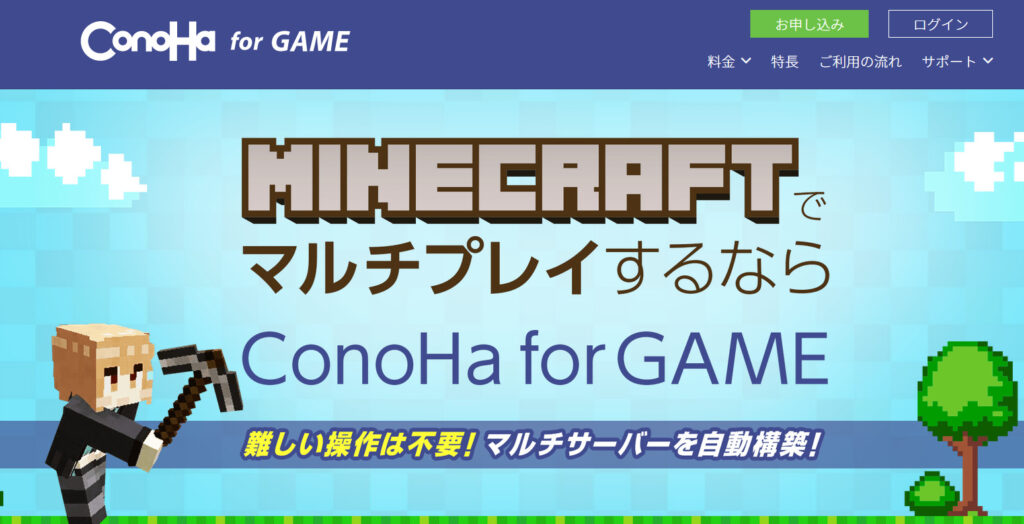
マイクラのテンプレートが使えるVPSはいくつかありますが、有名なのは以下の3つです。
- ConoHa for GAME:利用者が多い。決済手段も充実
- Xserver VPS:コスパ最強!設定・管理が簡単。高速&安定
- agames:安さが売りのゲーム専用VPS。
特に「ConoHa for GAME」と「Xserver VPS」はサーバー構築後の管理も簡単にできるのでおすすめです。
また、ConoHa for GAMEは利用者が多いため、ネット上にたくさん情報が転がっています。そのため、設定等でトラブルに遭っても安心です
ただ、「料金が最安ではない」といったデメリットもあるので、申し込む前に他のVPSもチェックしてみるといいでしょう。VPSの比較については以下の記事が参考になるかと思います


ちなみに、ConoHa for Gameにはマイクラ以外のテンプレートも多数用意されています↓
- ARK
- Arma 3
- Assetto Corsa
- CS:GO
- Factorio
- Minecraft Forge版
- Minecraft JAVA版
- Minecraft 統合版
- Project Zomboid
- Rust
- Team Fortress 2
- Terraria
- Unturned
- Valheim
- 7 Days to Die
ConoHa for Gameでマイクラサーバーを立てる方法
前置きが長くなりましたが、ここからサーバーを立てる方法を紹介していきます
ConoHa for Gameでマイクラサーバーを立てる方法は以下の通りです
- ConoHa for Gameのアカウントを作成
- マイクラ用のテンプレートを選択
- 設定(自動構築)が完了するまで待つ
- 立てたサーバーに接続
- 各種設定をする(任意)
↓ConoHa for Gameの詳細はこちら



ConoHa for Gameのアカウント作成
まずは以下のリンクから公式サイトにアクセスしてください(以下のリンクから申し込むとお得に申し込めます!)
公式サイトにアクセスしたら、お申し込みボタンをクリック。
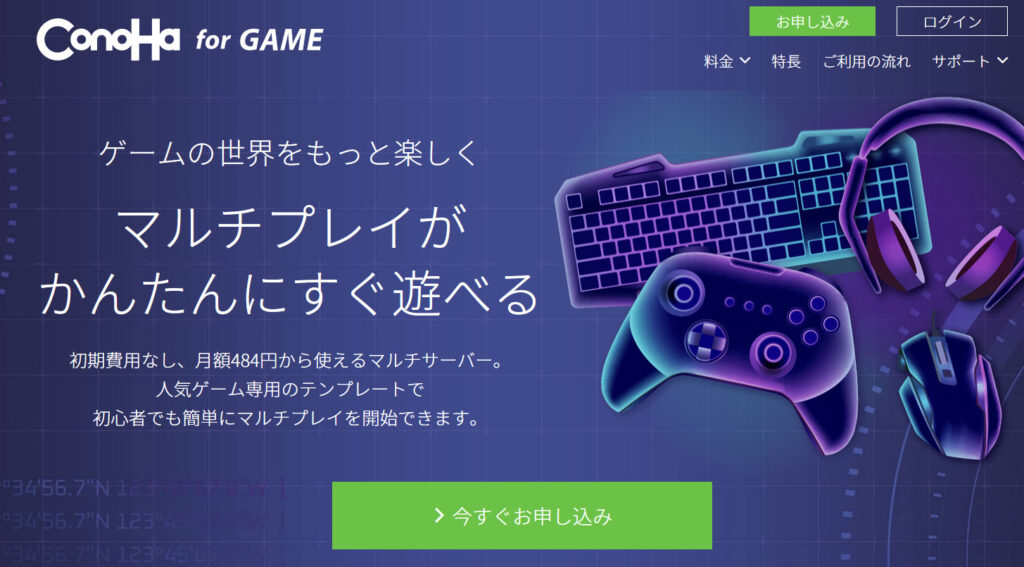
アカウントの作成画面が出てきます。ConoHaカウントを持っていない方は「初めてご利用の方」の入力フォームにメールアドレスとパスワードを入力してください(すでにConoHa WINGなどのConoHa系サービスを使っている場合はそのアカウントを使ってもOKです)
「次へ」をクリックすると、テンプレートイメージの選択画面に移行します
マイクラ向けには「Minecraft 統合版」「Minecraft Java版」「Minecraft Forge」の3種類のテンプレートイメージが用意されているので、自分のマイクラ環境にあったものを選んでください
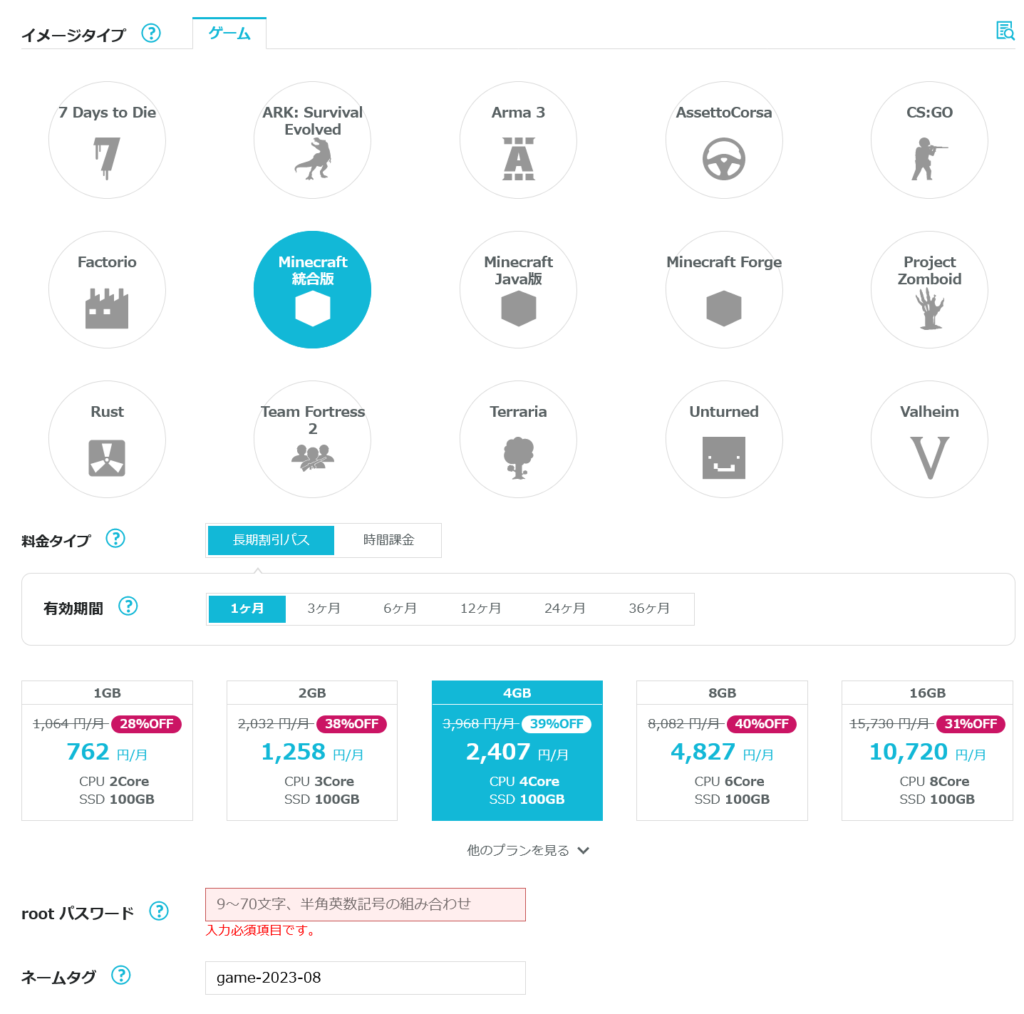
その他の項目も以下の入力例にしたがって入力していきます
| 設定項目 | 入力例 |
|---|---|
| イメージタイプ | 以下の3種類から選択 ・Minecraft 統合版 ・Minecraft Java版 ・Minecraft Forge |
| 料金タイプ | 以下の2種類から選ぶ ・長期割引パス:数ヶ月以上使う場合 ・時間課金:短期間だけ使う場合 ※長期割引パスのほうがお得 |
| スペック | 最低でも2GB以上のプランを選択する。 大人数でプレイするなら高スペックのプランを。 |
| rootパスワード | サーバー管理のために必要になる重要なパスワード。 必ず忘れないようにする。 |
| ネームタグ | サーバーを識別するための名前 基本的に好きな名前でOK(minecraft-server等がおすすめ) |
画面下部の「オプションを見る」をクリックすると、以下のような画面が出てきます。必要に応じて申し込んでおくといいでしょう
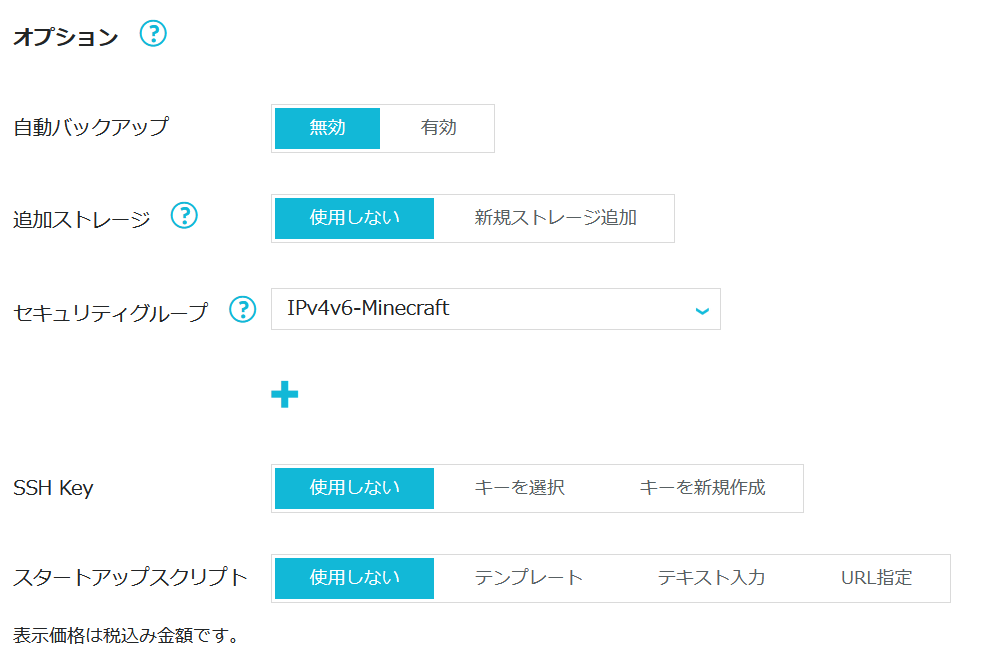
| オプション項目 | 入力例 |
|---|---|
| 自動バックアップ | 以下の2種類から選択 ・無効 ・有効 有効にしておくと安心 |
| 追加ストレージ | 以下の2種類から選択 ・使用しない ・新規ストレージ追加:200GB or 500GB |
| セキュリティ グループ | 基本的にIPv4v6-MinecraftでOK |
| SSH Key | 以下の3種類から選択 ・使用しない ・キーを選択 ・キーを新規作成 「使用しない」でOK |
| スタートアップ スクリプト | 以下の4種類から選択 ・使用しない ・テンプレート ・テキスト入力 ・URL指定 |
続いては、名前や生年月日などの情報を入力していきます
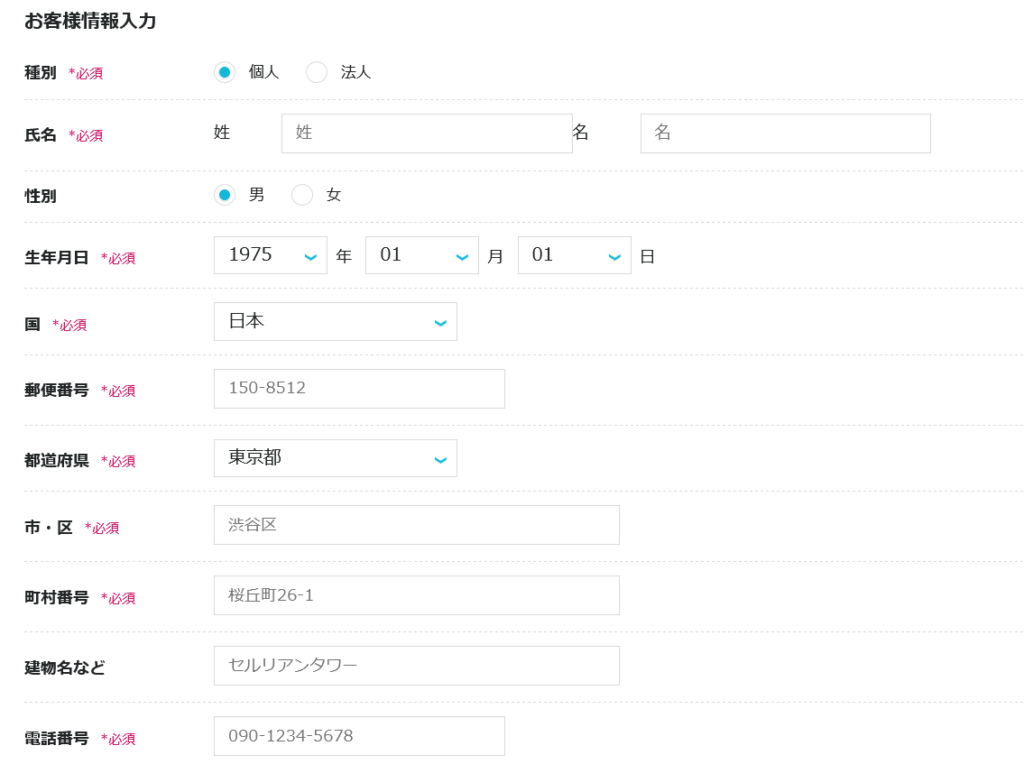
情報の入力が終わったら「次へ」をクリック。
つづいて、本人確認のためにSMS認証または電話認証を行います。認証に使いたい電話番号を入力し、SMSと電話認証のどちらを使うか選んでください
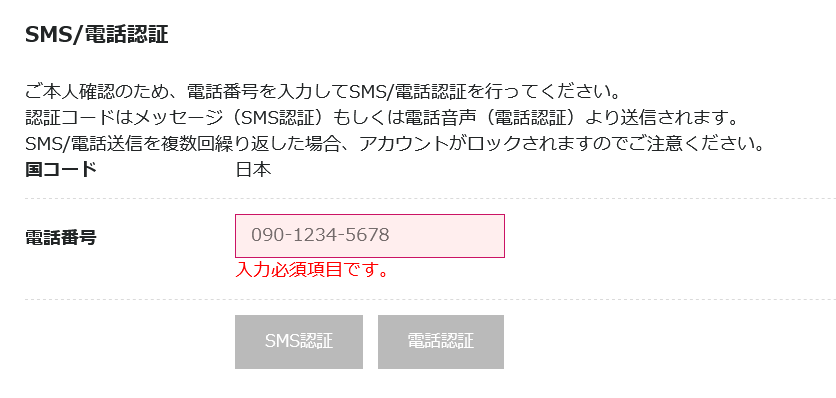
個人的にはSMS認証がおすすめです。
| 認証方法 | 概要 |
|---|---|
| SMS認証 | 電話番号を登録してあるスマホにメッセージが届く |
| 電話認証 | 電話番号を登録してあるスマホに電話がかかってくる |
認証コードの入力を終えると、支払い情報の入力に移動します。支払い方法はクレジットカードが基本的ですが、ConoHaチャージを使えばクレジットカード以外も使用可能です
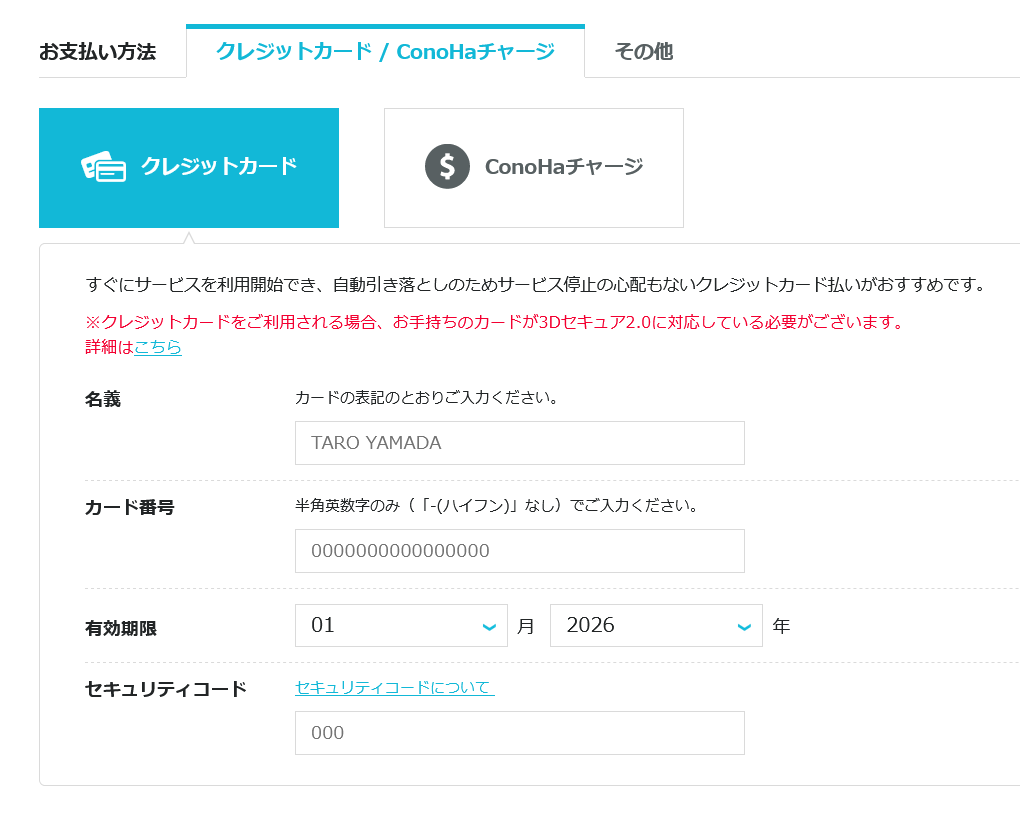
※ConoHaチャージの詳細は以下の記事を参考にしてください

これでConoHa for Gameの申し込みは終了です。ConoHa for Gameの管理画面に移行します
サーバーリストに契約中のVPSが掲載されているはずです。もしステータスが「構築中」の場合、ConoHa for Game側での設定が完了していないので数分ほど待ちましょう
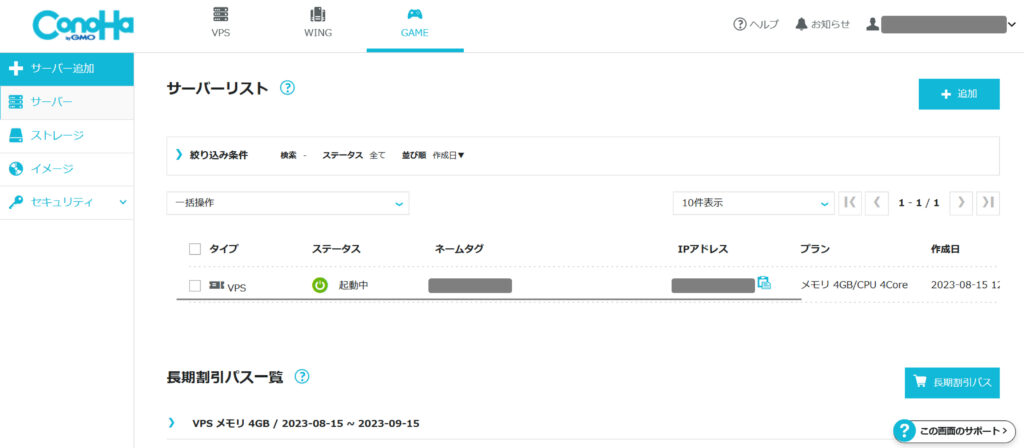
ステータスが「起動中」に変わったら設定完了です。早速、マイクラサーバーに接続してみましょう!
ConoHa for Gameのマイクラサーバーに接続する方法
ここからはConoHa for Gameで作成したマイクラサーバーに接続する方法を紹介していきます。
まず、サーバー管理画面のサーバーリストから「IPアドレス」を確認しておいてください。
Java版でConoHa for Gameのマイクラサーバーに接続する方法
Java版のマインクラフトでConoHa for Gameのマイクラサーバーに接続する方法は以下の通りです
- マイクラを起動する
- 「マルチプレイ」をクリック
- 「ダイレクト接続」をクリック
- サーバーアドレスに、先ほど確認したIPアドレスを入力
- 「サーバーに接続」をクリック
統合版でConoHa for Gameのマイクラサーバーに接続する方法
統合版のマインクラフトでConoHa for Gameのマイクラサーバーに接続する方法は以下の通りです
- マイクラを起動する
- 「遊ぶ」をクリック
- 「サーバー」タブをクリック
- 下部の「サーバーを追加」をクリック
- 「サーバー名」に好きな名前を入力
- 「サーバーアドレス」に、先ほど確認したIPアドレスを入力
- 「ポート」に19132を入力
- 「保存」をクリック
- 追加されたサーバーを選択して「サーバーに参加」をクリック
ConoHa for GameのMinecraft managerでサーバーの設定をする
ConoHa for Gameには、「Minecraft manager」というMinecraftのサーバーを簡単に管理するための機能が搭載されています
ここでは、Minecraft managerの使い方を紹介していきましょう
まず、先ほどのサーバーリストを開き、設定したいサーバーのネームタグをクリックしてください。(サーバーリストはConoHaにログインした後、左メニューの”サーバー”からアクセスできます)
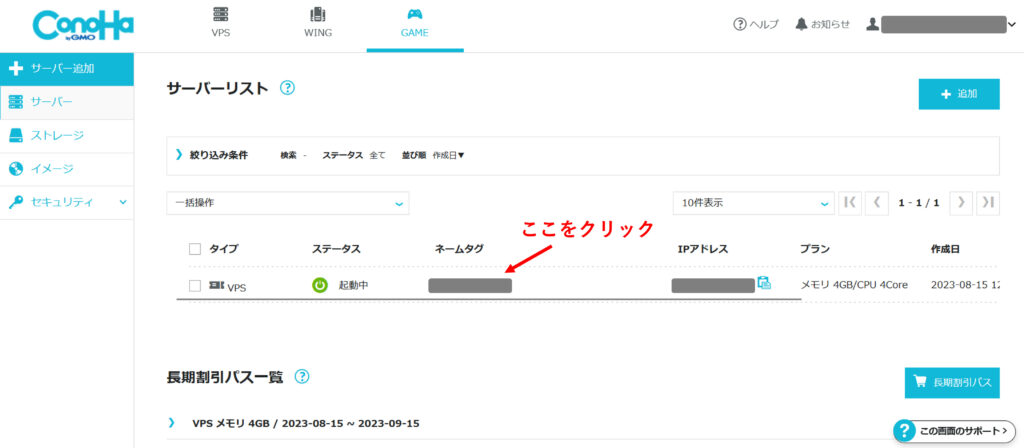
続いて、左上の「Minecraft管理」をクリック。
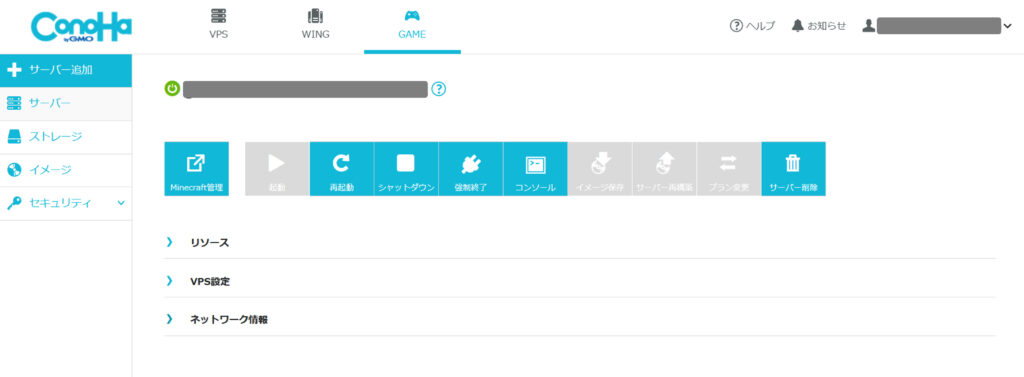
ユーザー名とパスワードを聞かれるので以下の通り入力してください
| 項目 | 入力方法 |
|---|---|
| ユーザー名 | 「root」と入力 |
| パスワード | ConoHa for Gameを契約した時に設定したrootパスワードを入力 |
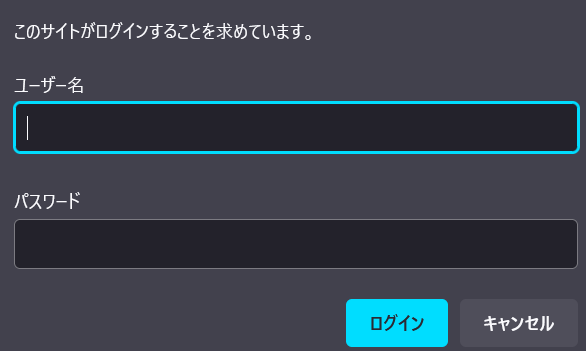
無事ログインに成功すると以下のような画面が出現します。
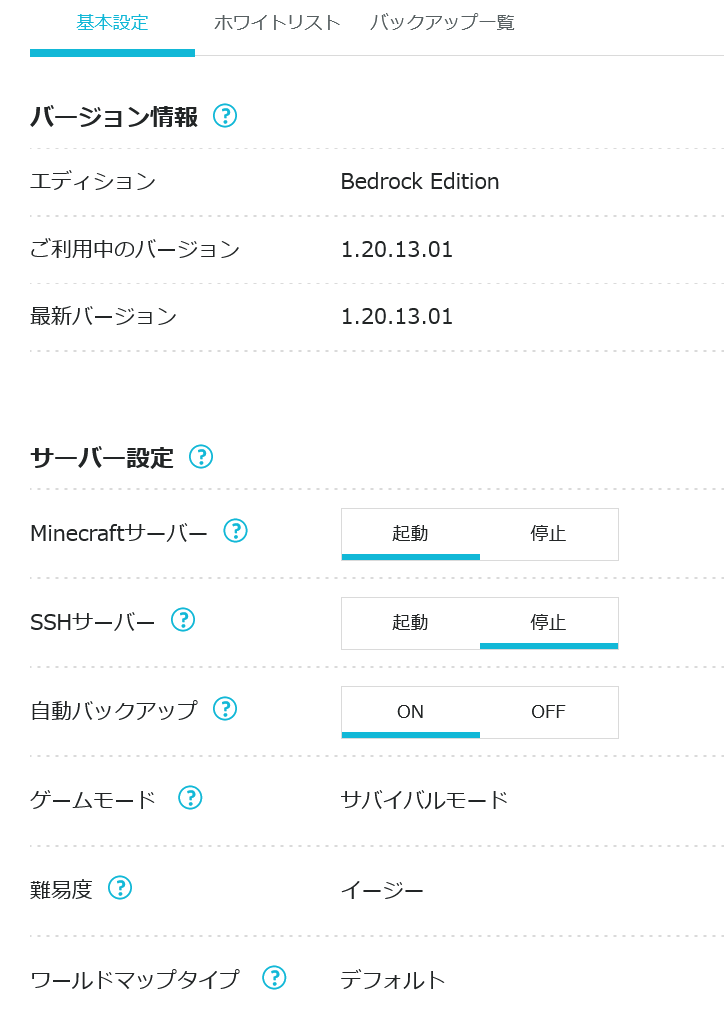
このMinecraft managerでは、バージョン情報を確認したり、サーバーの設定を変更したり、といったことが可能です。
Minecraft managerで変更可能な設定項目には以下のものがあります(統合版の場合)
| 設定項目 | 概要 |
|---|---|
| Minecraftサーバー | ・起動/停止を切り替えられる ・基本的に起動のままでOK |
| SSHサーバー | ・起動/停止を切り替えられる ・ゲームには無関係なので停止でOK |
| 自動バックアップ | ・1日1回、自動でバックアップしてくれる ・ONにしておくと安心 |
| ゲームモード | 以下の3種類から選択可能 ・サバイバル ・クリエイティブ ・アドベンチャー |
| 難易度 | 以下の4種類から選択可能 ・イージー ・ピースフル ・ノーマル ・ハード |
| ワールドマップタイプ | ワールドの再生成ができる |












